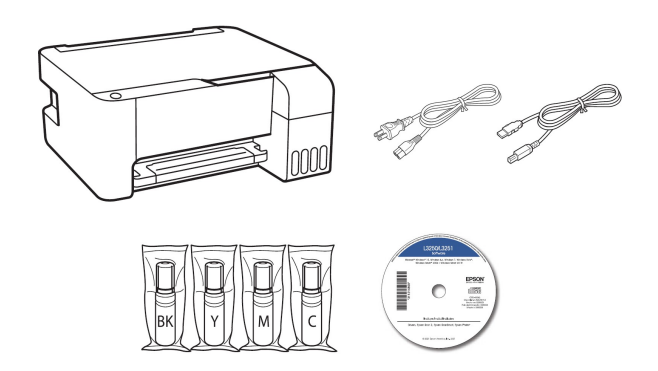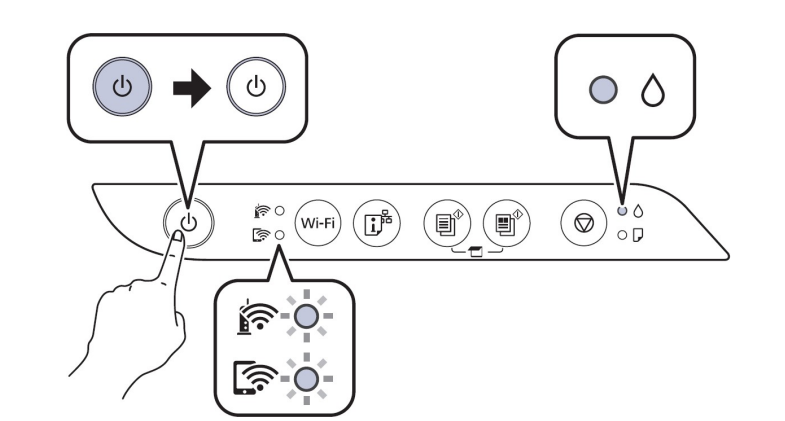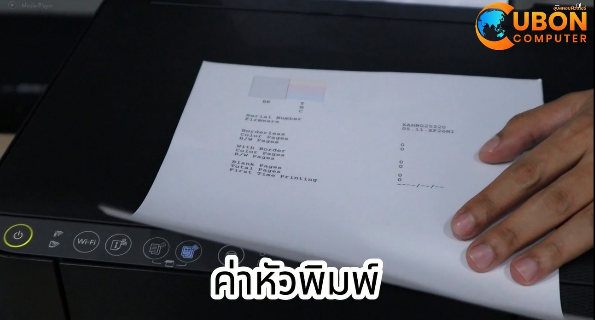รีวิวและการใช้งานเบื้องต้น EPSON EcoTank L3250 EP.1 | Ubon Computer

ผู้ใช้งานที่กำลังมองหาเครื่องปริ้นเตอร์ ขนาดกระทัดรัด รองรับการพิมพ์ สแกน ทําสําเนาให้คุณภาพงานพิมพ์สูง หมึกไม่เลอะ คุ้มค่าใช้จ่าย ตอบโจทย์การพิมพ์ทางธุรกิจ EPSON EcoTank L3250 น่าจะเป็นเครื่องปริ้นเตอร์อีกรุ่นหนึ่งที่น่าสนใจในปี 2023 กันเลยทีเดียว บทความนี้ร้านอุบลคอมพิวเตอร์ก็ขอแนะนำเครื่องปริ้นเตอร์รุ่น EPSON EcoTank L3250 อีกหนึ่งเสียงรวมถึงรีวิวและการใช้งานเบื้องต้น ให้ได้ศึกษากัน คัดมาแล้วในบทความนี้
เครื่องปริ้นเตอร์ EPSON EcoTank L3250 ออกแบบบเพื่อตอบโจทย์การพิมพ์ทางธุรกิจ ให้งานมีประสิทธิภาพสูง คุ้มค่าและประหยัดค่าใช้จ่าย รองรับงานพิมพ์ได้สูงสุดถึง 4500 หน้า สำหรับพิมพ์ขาวดำ 7500 หน้า สำหรับงานพิมพ์สี อีกทั้งยังสามารถพิมพ์ภาพถ่ายแบบไร้ขอบได้ถึงขนาด 4R มาพร้อมขึ้นตอนการเติมหมึกที่ใช้งานง่าย ไม่ยุ่งยาก ถือว่าเป็นไฮไลท์สำคัญของรุ่นนี้เลยทีเดียวคือ การเติมสีด้านหน้าจะมีอยู่ด้วยกันทั้งหมด 4 สี ซึ่งการเติมสีนั้นสามารถทำได้สะดวก ไม่เลอะมือด้วยขวดหมึกแบบใหม่ที่ป้องกันการหก เลอะเทอะ เพียงแค่เปิดขวดแล้วเติมลงไปได้เลย และในรุ่น EPSON EcoTank L3250 รุ่นนี้ยังสามารถเชื่อมต่อไร้สาย สั่งพิมพ์งานผ่านสมา์ทโฟนได้โดยตรงเพียงดาวน์โหลดแอปลิเคชัน Epson Smart Panel
สรุปฟังก์ชัน Printer EPSON EcoTank L3250
- ทำได้ทั้ง พิมพ์งาน / สแกน / ถ่ายเอกสาร
- รองรับการเชื่อมต่อผ่าน Wi-Fi & Wi-Fi Direct การสั่งพิมพ์งานผ่านสมาร์ทโฟน
- พิมพ์ไร้ขอบสูงถึงขนาด 4R
- เทคโนโลยี Heat Free ที่ไม่ใช้ความร้อนในการพิมพ์
- ความละเอียดในการพิมพ์ 5,760×1,440 dpi
- ถาดป้อนกระดาษบรรจุกระดาษ 100 แผ่น (80 แกรม) สั่งงานพิมพ์ได้อย่างต่อเนื่อง
- พิมพ์ ขาวดำ / สี = 33 ppm (10.0 ipm) / 15 ppm ( 5.0 ipm)
- ความเร็ว Copy ขาวดำ / สี : 7.7 ipm / 3.8 ipm
- ความละเอียดสแกน: 1200 X 2400 dpi / ความเร็ว: ขาวดำ / สี = 11 / 28 sec.
- สินค้ารับประกัน 2 ปี
- ภายในกล่อง จะประกอบด้วย คู่มือ พร้อมแผ่น Driver, หมึก 1 ชุด (4 สี), สายไฟเชื่อมต่อ USB, สายไฟ
ก่อนที่จะทำการติดตั้งเครื่องปริ้นเตอร์ เรามารู้จักปุ่มคำสั่งของเครื่องปริ้นเตอร์ สายเชื่อมต่อกันก่อน
ฟังก์ชั่นหน้าเครื่อง มีอะไรบ้าง ใช้งานยังไง
- ปุ่ม Power
- สัญญาณ LED
- สำหรับ Wi-Fi และ Wi-Fi Direct
- ปุ่ม Wi-Fi
- ปุ่ม Status
- ปุ่มถ่ายเอกสารสีดำ
- ปุ่มถ่ายเอกสารสี
- ปุ่ม Stop
การ Set Up เครื่อง
1. เปิดฝาหน้าเครื่องปริ้นเตอร์ จะพบที่เติมหมึกทั้ง 4 สี (สีดำ สีเหลือง สีชมพู สีฟ้) สามารถเติมหมึกได้เลย
2. หลังจากเติมหมึกให้เครื่องปริ้นเตอร์เรียบร้อยแล้ว ให้เสียบสายไฟให้ปริ้นเตอร์ เปิดปุ่มเปิดเครื่อง รอสัญญาณไฟจะขึ้นมาเป็นสีส้ม ต่อมากดปุ่มแช่ประมาณ 3 วินาที รอจนไฟสีเขียวกระพริบ จากนั้นเครื่องจะทำการดูหมึกปริ้นเตอร์เข้าไปในหัวพิมพ์อัตโนมัติโดยใช้เวลาประมาณ 11 นาที หลังจากเติมหมึกเสร็จไฟจะขึ้นมาเป็นสีเขียวคือ สถานะพร้อมใช้งานแล้ว
ขั้นตอนการ Test หัวพิมพ์ฺ
1. หลังจากเติมหมึกเสร็จเรียบร้อยแล้ว ใส่กระดาษทางด้านบน EPSON EcoTank L3250 รุ่นนี้สามารถใส่กระดาษได้สูงสุด 100 แผ่น การใส่กระดาษให้เปิดที่ปรับกระดาษใส่กระดาษเข้าไปด้านบน ปรับที่ล็อกกระดาษให้เหมาะสม
2. การ Test หัวพิมพ์ว่าหัวพิมพ์ของเราทำงานได้ปกติหรือไม่ โดยทำการปิดเครื่องกดปุ่ม Power รอให้เครื่องดับสนิท ต่อมาให้ดึงถาดกระดาษออกมา
3. กดปุ่ม Stop ค้างไว้ ตามด้วยกดปุ่ม Power รอไฟกระพริบสีเขียวแล้วปล่อยปุ่มทั้งสองออก หลังจากนั้นเครื่องจะทำการปริ้นแผ่นทดสอบหัวพิมพ์ออกมา
ขั้นตอนการใช้งานเบื้องต้น
สำหรับหัวข้อนี้จะอธิบายการถ่ายเอกสารของ Printer EPSON EcoTank L3250 หากต้องการถ่ายเอกสารสีดำและเอกสารสี มีขั้นตอนอย่างไรบ้างอย่างไรบ้าง ดังนี้
1. วางกระดาษให้ชิดฝั่งลูกศรและทำการปิดฝาลง
2. การถ่ายเอกสารสีดำ
3. การถ่ายเอกสารสี
เป็นอย่างไรกันบ้างค่ะ สำหรับ EPSON EcoTank L3250 สำหรับผู้ที่กำลังมองหา กำลังตัดสินใจเลือกซื้อ และผู้ใช้งานที่สั่งเครื่องปริ้นเตอร์มาใช้มาแล้ว จากบทความข้างต้นได้ให้รายละเอียด รวมทั้งวิธีการใช้งานเครื่องเบื้องต้น ซึ่งไม่ยากเลยใช่ไหมค่ะ ขนาดก็กระทัดรัด ตอบโจทย์การใช้งานทุกฟังก์ชัน รองรับการพิมพ์ สแกน ทําสําเนาให้คุณภาพงานพิมพ์สูง หมึกไม่เลอะ คุ้มค่าใช้จ่าย เป็นเครื่องปริ้นเตอร์อีกรุ่นหนึ่งที่ทางอุบลคอมพิวเตอร์แนะนำในปี 2023 นี้ค่ะ
เลือกซื้อเครื่องปริ้นและหมึกพิมพ์แบรนด์ดังคุณภาพดี ได้ที่
-----------------------------------------------------
Ubon Computer ศูนย์บริการและจัดจำหน่ายคอมพิวเตอร์ ปริ้นเตอร์ และอุปกรณ์ไอที
สอบถามเพิ่มเติมได้ที่ :
♦ Ubon Computer สำนักงานใหญ่ ถนนพโลชัย : 045-240-838
♦ Ubon Computer สาขาเซ็นทรัลอุบลฯ : 095-037-6254
♦ Ubon Computer สาขาสุนีย์ทาวเวอร์ : 095-087-1241
Line : @uboncomputer
Website : www.uboncomputer.co.th ✅